يقوم معظم مستخدمي Discord بكتابة رسائلهم وإرسالها دون معرفة كبيرة بالشفرات. بعد كل شيء ، لا تحتاج إلى ترميز خيالي للتحدث مع شخص آخر. ومع ذلك ، هناك بعض المزايا لتعلم الرموز الأساسية لجعل رسائلك مميزة.
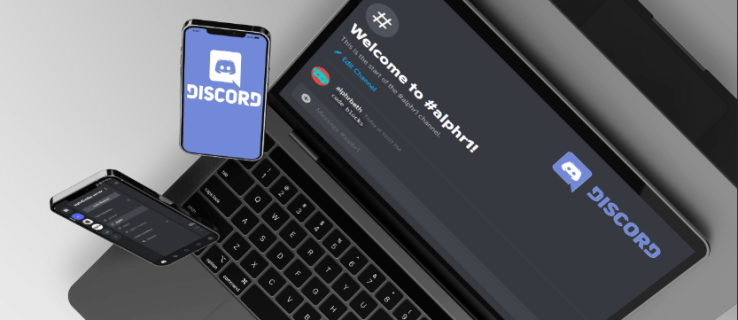
هل تساءلت يومًا كيف يرسل الآخرون رسائل بخلفيات ملونة رائعة؟ هذه الرسائل والاقتباسات غير المعتادة ممكنة باستخدام كتل التعليمات البرمجية.
كتل التعليمات البرمجية هي أكواد تساعد رسائلك على التميز عن طريق تغيير الخلفية. باستخدام Markdown ، يمكنك الذهاب إلى أبعد من ذلك وإجراء تعديلات على التنسيق من خلال استخدامات بسيطة للكود. ومع ذلك ، عادةً ما يكون تغيير الخلفيات كافيًا لجعل القراء يجلسون ويلاحظون.
استمر في القراءة لمعرفة كيفية جعل رسائلك مميزة عن الحشد باستخدام كتل التعليمات البرمجية.
ما هو كود بلوك؟
كتلة التعليمات البرمجية هي جزء من النص في Discord له لون مختلف. يساعد اللون الآخر النص على الظهور بشكل أكثر وضوحًا لأي قارئ وأيضًا للأغراض الجمالية. يغير الرمز الخلفية المحيطة بالنص ، حتى داخل نفس الرسالة.
بمعنى آخر ، سيظهر النص الذي لم يتأثر بمقطع التعليمات البرمجية عاديًا ، لكن النص الذي تقوم بتطبيق كتلة التعليمات البرمجية عليه يبدو مختلفًا. تترك كتل التعليمات البرمجية هذه التنسيق بمفرده ، مع الاحتفاظ بكل شيء بنفس الخط الافتراضي.
يتم إنشاء كتل التعليمات البرمجية عن طريق إدخال backticks في بداية ونهاية الرسائل. تم العثور على الزر "" مباشرة أسفل مفتاح Esc والمفتاح "1" على اليسار.

إذا كانت كتلة التعليمات البرمجية الخاصة بك تحتوي فقط على سطر واحد من النص ، فما عليك سوى كتابة علامة خلفية واحدة في بداية النص ونهايته ، مثل:
فالكون بانش!
تتطلب كتل التعليمات البرمجية التي تحتوي على أكثر من سطر نصي ثلاث علامات خلفية ثلاثية. إليك كيف تبدو كتلة التعليمات البرمجية متعددة الأسطر:
“`
مرحبا
مع السلامة
جميل
لا توجد مسافات بين backticks الثلاثية ، وبالنسبة لأول backticks الثلاثية في كتل التعليمات البرمجية متعددة الأسطر ، ابدأ سطرًا جديدًا قبل كتابة رسالتك. لن تظهر كلمة "مرحبًا" أعلاه إذا كانت في نفس السطر مثل أول باكتيكس ثلاثية.
من السهل الخلط بين "كتل التعليمات البرمجية" و "Markdown". بينما يمكن لكليهما تغيير كيفية ظهور النص الخاص بك في نوافذ دردشة Discord ، فإن الأول يغير الخلفية بينما يتعامل الأخير مع تنسيق النص. الآن ، دعنا نتعمق في كيفية استخدام كتل التعليمات البرمجية على أجهزة مختلفة.
كيفية استخدام الكتل البرمجية في Discord على جهاز الكمبيوتر
سواء كنت تستخدم عميل Discord مثبتًا على جهاز كمبيوتر يعمل بنظام Windows أو متصفح ، فإن استخدام كتلة التعليمات البرمجية هو نفسه. سنركز على مجموعات التعليمات البرمجية الأساسية أولاً في هذه التعليمات.
- قم بتشغيل Discord على جهاز الكمبيوتر الخاص بك.

- اذهب إلى أي خادم.

- اختر قناة نصية تمتلك فيها أذونات الرسائل.

- حرك الماوس إلى مربع النص.

- أدخل علامة خلفية واحدة.

- اكتب محتويات رسالتك.

- قم بإنهاء الرسالة بعلامة خلفية واحدة.

- اضغط على Enter لإرسال الرسالة.

- إذا قمت بتنسيق مقطع التعليمات البرمجية بشكل صحيح ، فستلاحظ أن لون الخلفية للنص مختلف عن الرسائل الأخرى.
- كرر حسب الضرورة.
إذا كنت تريد كتابة كتل التعليمات البرمجية متعددة الأسطر ، فهذه الخطوات هي تلك التي تناسبك.
- انتقل إلى Discord على جهاز الكمبيوتر الخاص بك.

- توجه إلى الخادم الذي يسمح لك بالكتابة.

- اختر قناة نصية.

- تأكد من أنه يمكنك الكتابة في مربع النص.

- اكتب ثلاثة backticks بدون مسافات بينها.

- اضغط على Shift + Enter لبدء سطر جديد.

- اكتب عدة أسطر من النص.

- في نهاية السطر الأخير ، اكتب ثلاث علامات خلفية أخرى.

- أرسل كتلة الرمز باستخدام مفتاح Enter.
- إذا كتبت كل شيء بشكل صحيح ، فسترى مقطع رمز متعدد الأسطر.

- كرر إذا كنت ترغب في ذلك.
تعمل هذه الخطوات أيضًا على أجهزة Mac نظرًا لأن Discord لنظام macOS هو نفسه عمليًا كما هو الحال مع مستخدمي أجهزة الكمبيوتر ، لذا فإن اتباع مجموعتي التعليمات أعلاه سيفي بالغرض أيضًا.
كيفية استخدام الكتل البرمجية في Discord على تطبيق iPhone
يعمل Discord على iPhone مع الكتل البرمجية أيضًا. بهذه الطريقة ، لن تضطر إلى تبديل الأجهزة عندما ترغب في إرسال رسالة تحتوي على رمز إلى مستخدمين آخرين.
ومع ذلك ، فإن معظم لوحات المفاتيح على الأجهزة المحمولة لا تعرض اللوحة الخلفية بدون بعض الحفر. سيتعين عليك العثور على الزر الخلفي على لوحة مفاتيح الرموز ، والتي لن تستغرق سوى بضع نقرات. بمجرد التعرف على موقعه ، ستصبح كتابة كتل التعليمات البرمجية طبيعة ثانية على أجهزة iPhone.
فيما يلي كيفية استخدام كتل التعليمات البرمجية على Discord لجهاز iPhone:
- افتح تطبيق Discord على جهاز iPhone الخاص بك.

- اضغط على أيقونة الخادم الذي يسمح بالكتابة.

- اذهب إلى أي قناة.

- اضغط على مربع النص لإظهار لوحة المفاتيح.

- اضغط على زر الرموز ، بشكل عام على الجانب الأيسر من لوحة المفاتيح.

- ابحث عن مفتاح backtick واضغط عليه مرة واحدة.

- اكتب رسالة.

- قم بإنهائه بعلامة خلفية أخرى.

- أرسل رسالتك إلى القناة.

- سيظهر مقطع التعليمات البرمجية إذا قمت بكتابة كل شيء بشكل صحيح.

- كرر حسب الضرورة.
تعمل كتل التعليمات البرمجية متعددة الأسطر أيضًا على iPhone. هذه هي طريقة استخدامها:
- قم بتشغيل تطبيق iPhone Discord الخاص بك.

- اذهب إلى الخادم.

- افتح أي قناة نصية يمكنك الكتابة فيها.

- أظهر لوحة المفاتيح من خلال النقر على مربع النص.

- البحث عن وإدخال ثلاثة backticks.

- ابدأ سطرًا جديدًا بالنقر فوق الزر الموجود أسفل زر مسافة للخلف.

- أدخل عدة أسطر من النص.

- اختتم بثلاث علامات خلفية بعد السطر الأخير مباشرةً.

- أرسل الرسالة إلى القناة.

- سترى مقطع تعليمات برمجية متعدد الأسطر إذا تم تنسيق backticks بشكل مناسب.

- كرر حسب الحاجة.
قد يكون لدى بعض مستخدمي iPhone backticks في مواقع مختلفة إذا كانوا يستخدمون لوحات مفاتيح تابعة لجهات خارجية. إذا تم عرض backticks بالفعل ، فأنت محظوظ ، ولن تضطر إلى العثور عليها. كانت هذه التعليمات لتخطيطات لوحة المفاتيح الافتراضية في الاعتبار.
بعد ذلك ، لنتحدث عن أداء نفس المهمة ولكن على جهاز Android.
كيفية استخدام الكتل البرمجية في Discord على جهاز Android
يمكن أن تدعم الهواتف والأجهزة اللوحية التي تعمل بنظام Android Discord ، وهناك المزيد من تطبيقات لوحة المفاتيح التابعة لجهات خارجية. قد يعرض البعض backticks مباشرة على شاشة لوحة المفاتيح الأولى ، اعتمادًا على الإعدادات الخاصة بك.
تعمل كتل التعليمات البرمجية أيضًا في الرسائل المباشرة ، مما يعني أنه يمكنك التأكيد على الرسائل التي ترسلها خارج الدردشة العامة.
فيما يلي خطوات استخدام كتل التعليمات البرمجية على أجهزة Android:
- قم بتشغيل Discord لنظام Android.

- اذهب إلى أي من الخوادم الخاصة بك.

- توجه إلى قناة نصية.

- اضغط على مربع النص لإحضار لوحة المفاتيح الخاصة بك.

- أدخل علامة خلفية واحدة.

- اكتب رسالتك وقم بإنهائه بعلامة خلفية أخرى.

- أرسل رسالتك.

- سيؤدي التنسيق المناسب إلى كتلة تعليمات برمجية مثالية.

بالنسبة لمجموعات التعليمات البرمجية متعددة الأسطر ، سيتعين عليك اتباع الإرشادات الأخرى التالية:
- افتح تطبيق Discord على هاتف Android أو الجهاز اللوحي.

- اضغط وافتح الخادم.

- انتقل إلى قناة نصية يمكنك الكتابة فيها.

- اضغط على مربع النص واستعد للكتابة.

- اكتب ثلاثة باكتيكس.

- ابدأ سطرًا جديدًا واكتب عدة أسطر من النص.

- اختتم بثلاث علامات خلفية مباشرة بعد السطر الأخير.

- أرسل الرسالة النصية إلى القناة ، وستظهر الرسالة بخلفية جديدة.

- يمكنك تكرار العملية عدة مرات كما تريد.

تأكد من قراءة هذا
إذا كنت تريد أن تبرز رسائلك النصية على Discord ، فإن كتل التعليمات البرمجية هي واحدة من أفضل الطرق للقيام بذلك. إنها سهلة الاستخدام ، وستجد نفسك تكتبها بسرعة مع ممارسة كافية. فقط بضع ضغطات إضافية على المفاتيح ، وفجأة تظهر لك رسالة تضيف التأكيد دون بذل مجهود إضافي.
هل رأيت أصدقاء يستخدمون الكتل البرمجية قبل قراءة هذا؟ هل تجد حيل تنسيق النص المختلفة على Discord مثيرة للاهتمام؟ أخبرنا برأيك في قسم التعليقات أدناه.











































